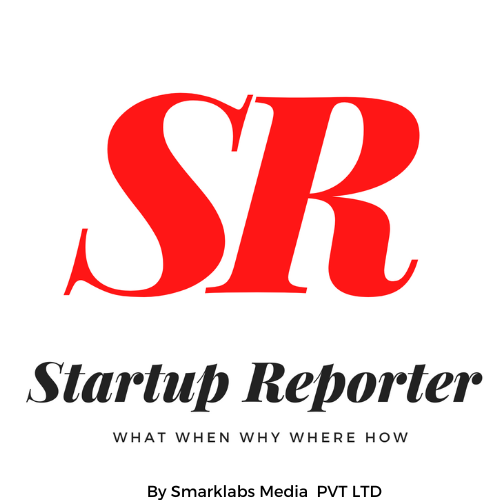[ad_1]
कई मायनों में, गोपनीयता एक वैचारिक चर्चा का विषय बन गई है – कुछ ऐसा, जो इस समय के एआई सनक के समान, एक व्यापक विपणन के बारे में है विचार लोगों के लिए क्योंकि यह कोई विशिष्ट या व्यावहारिक चीज़ है।
लेकिन सभी अवसरवादी प्रचार एक तरफ, निजता बिल्कुल करता है मामला – एक बार जब आप उस मूर्खतापूर्ण बाहरी परत को खोदते हैं और वास्तव में सोचते हैं कि आप वास्तव में क्या हासिल करना चाहते हैं। और यहां एंड्रॉइड की भूमि में, आपके पास विचार करने के लिए संभावनाओं से भरपूर बहुत सारी संभावनाएं हैं।
आज, मैं आपका ध्यान एक ऐसे क्षेत्र की ओर आकर्षित करना चाहता हूं जहां थोड़ा सा प्रयास आपको अतिरिक्त गोपनीयता लाभ प्रदान कर सकता है – और वह है आपके पसंदीदा एंड्रॉइड गैजेट पर वेब ब्राउज़िंग का लगातार विकसित हो रहा डोमेन।
Google को आपके एंड्रॉइड ब्राउज़र एडवेंचर्स में अतिरिक्त गोपनीयता-सुरक्षा शक्ति जोड़ने के लिए एक उपयोगी नया आउट-ऑफ़-विज़न विकल्प मिला है, इसलिए हम इसके साथ शुरुआत करेंगे। और फिर हम कुछ अन्य पर भी गौर करेंगे अधिक वहां से चीजों को एक पायदान ऊपर ले जाने के लिए गहन विकल्प।
तैयार?
(ध्यान दें, एंड्रॉइड की सराहना करने वाले: मेरे मुफ़्त में अपने इनबॉक्स में सभी प्रकार की उपयोगी नई जानकारी प्राप्त करें एंड्रॉइड इंटेलिजेंस न्यूज़लेटर. हर शुक्रवार को आज़माने के लिए तीन ताज़ा चीज़ें!)
एंड्रॉइड गोपनीयता पावर-अप #1: क्रोम का त्वरित-डिलीट स्विच
सबसे पहले और सबसे महत्वपूर्ण बात, यदि आप वास्तविक डिफ़ॉल्ट क्रोम एंड्रॉइड ब्राउज़र का उपयोग कर रहे हैं, तो आप अपने आप को विशेष रूप से आसान नई गोपनीयता-बढ़ाने वाला लाभ देने के लिए लगभग 10 सेकंड का समय ले सकते हैं।
यह मुख्य क्रोम मेनू के भीतर एक अतिरिक्त कमांड है जो आपको कुछ त्वरित टैप के साथ अपने डिवाइस से अपनी हाल की ब्राउज़िंग गतिविधि को साफ़ करने देता है। देखना?
 जे आर
जे आरChrome का तेज़ डेटा-क्लियरिंग विकल्प, Android पर सक्षम है।
आप शामिल समय की मात्रा को 15 मिनट से एक घंटे, 24 घंटे, एक सप्ताह, चार सप्ताह, या में बदल सकते हैं सभी समय भी.
 जे आर
जे आरयह आप पर निर्भर करता है कि किसी भी त्वरित Chrome क्लियर-आउट में आपका कितना ब्राउज़िंग डेटा शामिल किया जाता है।
अब, विशेष रूप से, ये नियंत्रण नहीं आपके Google खाते में संग्रहीत किसी भी डेटा को प्रभावित करें। उसके लिए, आपको अपना अलग देखना होगा Google मेरी गतिविधि डैशबोर्ड हाल की जानकारी हटाने के लिए – या, यदि आप चाहें, तो मुड़ें बंद उस प्रकार का क्रॉस-डिवाइस डेटा संग्रहण पूरी तरह से (या यहां तक कि Google को आपके लिए इसे हर कुछ महीनों में स्वचालित रूप से हटाने के लिए भी कहें)।
लेकिन फिर भी, क्रोम से गतिविधि को हटाने का इतना तेज़ ‘एन’ सरल तरीका होना, कम से कम कहने के लिए, सुविधाजनक है – और यह आपके ब्राउज़र के भीतर आपकी गतिविधि के अवांछित संग्रह को नष्ट करना बहुत आसान बनाता है जब आपने नहीं सोचा था गुप्त हो जाना.
में विकल्प जोड़ने के लिए आपका एंड्रॉइड क्रोम वातावरण में, हमें ऐप के फ़्लैग सिस्टम को खंगालना होगा – जो एक ऐसी जगह है जहां Google अभी भी विकास के तहत सुविधाओं और सेटिंग्स को संग्रहीत करता है।
जैसा कि पिछले सप्ताह हमारे छोटे एंड्रॉइड डार्क-मोड-एन्हांसिंग समायोजन के साथ हुआ था, सावधान रहें कि आपके डिवाइस के इस क्षेत्र में उन्नत सेटिंग्स का एक समूह है, जिनमें से अधिकांश को अकेला छोड़ दिया जाना चाहिए (और यदि आप गलत चीज़ के साथ खिलवाड़ करते हैं तो समस्याएँ पैदा हो सकती हैं)। लेकिन इन विशिष्ट चरणों का पालन करें, और आप सुनहरे हो जायेंगे:
- सबसे पहले, अपने डिवाइस पर Chrome खोलें।
- एड्रेस बार पर अपनी उंगली टैप करें, फिर टाइप करें क्रोम: झंडे और एंटर कुंजी दबाएं।
- आगे आने वाली स्क्रीन के शीर्ष पर स्थित खोज बॉक्स में, वाक्यांश टाइप करें शीघ्र हटाओ.
- “त्वरित डिलीट सक्षम करें” लेबल वाली लाइन देखें। उसके नीचे वाले बॉक्स को टैप करें और इसे “डिफ़ॉल्ट” से “सक्षम” में बदलें।
- अंतिम लेकिन महत्वपूर्ण बात, स्क्रीन के नीचे नीले रीलॉन्च बटन पर टैप करें।
और बस! एक बार जब आपका ब्राउज़र पुनः लॉन्च हो जाता है, तो आपको मुख्य क्रोम मेनू के भीतर नया “ब्राउज़िंग डेटा साफ़ करें” विकल्प देखना चाहिए – स्क्रीन के ऊपरी-दाएं कोने में तीन लंबवत बिंदु। और अब आप बिना किसी खुदाई या डीप-मेनू जासूसी कार्य के साफ़, साफ़, साफ़ कर सकते हैं।
तुम्हें बताया कि यह आसान था, है ना? और यदि आप इसी तरह की गोपनीयता-सुरक्षा इतिहास को आगे भी मिटाना चाहते हैं, तो हमारा अगला विकल्प आपके लिए अपग्रेड हो सकता है।
एंड्रॉइड गोपनीयता पावर-अप #2: फ़ायरफ़ॉक्स का पूर्ण-नुकिंग विकल्प
यदि अपने ब्राउज़िंग इतिहास को रिकॉर्ड से दूर रखना आपके लिए विशेष रूप से महत्वपूर्ण है – और आप सामान्य नियम के रूप में, हर समय क्रोम के गुप्त मोड का उपयोग नहीं करना चाहते हैं – तो आप इससे प्रभावित हो सकते हैं फ़ायरफ़ॉक्स एंड्रॉइड ऐप और यह आपकी ओर से आपके ब्राउज़िंग इतिहास को नियमित रूप से स्वचालित रूप से हटाने के लिए एक गुप्त विकल्प प्रदान करता है।
विशेष रूप से, ऐप में हर बार जब आप इससे बाहर निकलते हैं और किसी अन्य चीज़ पर जाते हैं (ब्राउज़र के मुख्य मेनू के भीतर “छोड़ें” विकल्प के माध्यम से) ब्राउज़िंग इतिहास के हर हिस्से को उड़ाने की क्षमता होती है। और इसे सक्रिय करना अविश्वसनीय रूप से आसान है, एक बार जब आप जान लें कि कहां देखना है:
- जाना फ़ायरफ़ॉक्स एंड्रॉइड ऐप पकड़ोयदि आपके पास यह पहले से नहीं है, और इसे खोलें।
- ऐप के मुख्य तीन-बिंदु मेनू आइकन पर टैप करें और “सेटिंग्स” चुनें, फिर नीचे स्क्रॉल करें जब तक कि आपको “बाहर निकलने पर ब्राउज़िंग डेटा हटाएं” लेबल वाली लाइन दिखाई न दे।
- उस विकल्प को टैप करें और फिर स्क्रीन के शीर्ष पर आगे आने वाले टॉगल को टैप करें।
- उपलब्ध उपविकल्पों को देखें जिनके लिए विशिष्ट प्रकार का डेटा हटाया जाएगा और सुनिश्चित करें कि आप केवल उन्हीं को चेक करें जिन्हें आप चाहते हैं।
 जे आर
जे आरफ़ायरफ़ॉक्स एंड्रॉइड ब्राउज़र गोपनीयता बढ़ाने की संभावनाओं से भरा है।
बस यह ध्यान रखें कि कुछ प्रकार के डेटा को लगातार साफ़ करने से अनपेक्षित परिणाम हो सकते हैं। उदाहरण के लिए, प्रत्येक साइन-आउट के साथ फ़ायरफ़ॉक्स आपकी कुकीज़ और साइट डेटा को हटा देगा, जिससे आप अधिकांश साइटों और सेवाओं में साइन इन रहने से बच जाएंगे। लगातार अपना कैश साफ़ करने से साइटों को लोड होने में अधिक समय लगेगा। हर चीज़ का एक उद्देश्य और एक परिणाम होता है, इसलिए यह आप पर निर्भर करता है कि आप किस चीज़ को सर्वोच्च प्राथमिकता देते हैं और आप किस प्रकार के समझौते को स्वीकार करने को तैयार हैं।
और यह भी याद रखें कि क्रोम की तरह ही, यह डेटा केवल ब्राउज़र के लिए ही प्रासंगिक है नहीं आपके Google खाते में संग्रहीत जानकारी – या ब्राउज़र के अंदर आपके द्वारा उपयोग की जाने वाली किसी अन्य सेवा में।
यदि आप और भी आगे जाना चाहते हैं, तो फ़ायरफ़ॉक्स एक्सटेंशन पसंद करते हैं गोपनीयता बिज्जू और यूब्लॉक उत्पत्ति आपके Android अनुभव में वेब-संबंधी गोपनीयता सुरक्षा के और भी अधिक अंश जोड़ सकते हैं। आप उन्हें फ़ायरफ़ॉक्स एंड्रॉइड ऐप के मुख्य मेनू के भीतर हाल ही में पेश किए गए “ऐड-ऑन” विकल्प के माध्यम से इंस्टॉल कर सकते हैं।
एंड्रॉइड गोपनीयता पावर-अप #3: पूर्ण भूत सेटअप
अंतिम लेकिन महत्वपूर्ण बात, यदि आप वास्तव में यदि आप अपने वेब वेडिंग फ़ुटप्रिंट का कोई निशान नहीं छोड़ना चाहते हैं, तो पूरी तरह से अलग से जाँच करें फ़ायरफ़ॉक्स फोकस एंड्रॉइड ब्राउज़र.
फ़ायरफ़ॉक्स फ़ोकस एक सुपर-सरल हल्का ब्राउज़र है जो इतिहास-मुक्त, एकल-सत्र ब्राउज़िंग के लिए बनाया गया है। यह लगभग उतना ही बुनियादी है जितना हो सकता है: आप बस इसे खोलें, जो करना चाहते हैं वह करें, और जब आपका काम पूरा हो जाए तो ऐप के एड्रेस बार में ट्रैश कैन आइकन पर क्लिक करें।
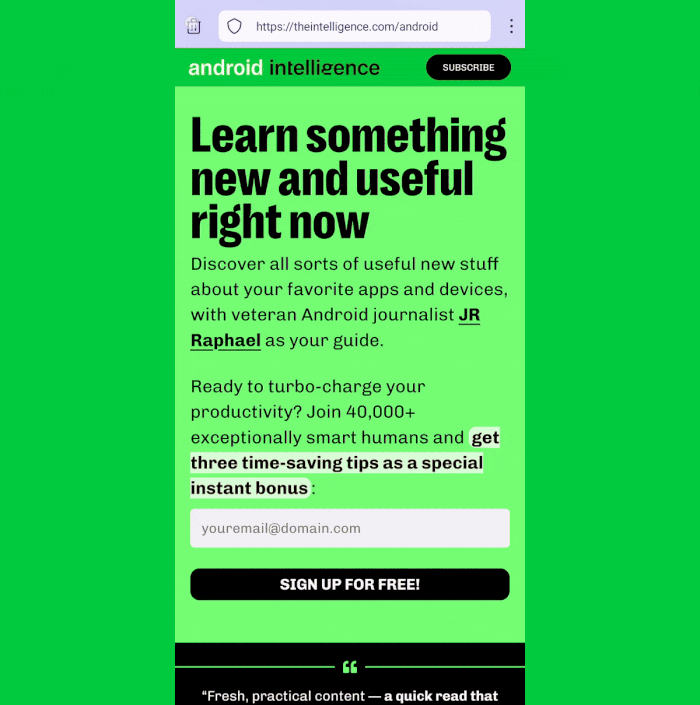 जे आर
जे आरफ़ायरफ़ॉक्स फोकस एंड्रॉइड ब्राउज़र आपकी वेब ब्राउज़िंग गोपनीयता को अधिकतम तक ले जाता है।
एक टैप, और बेम: आपने जो कुछ भी किया वह मिटा दिया गया है। इससे ज्यादा आसान कुछ नहीं है.
फ़ायरफ़ॉक्स फ़ोकस में विभिन्न प्रकार के ट्रैकर्स और स्क्रिप्ट को ब्लॉक करने के लिए और यहां तक कि अतिरिक्त सुरक्षा के लिए ऐप खोले जाने पर प्रमाणीकरण की आवश्यकता के लिए अपनी सेटिंग्स के भीतर अंतर्निहित विकल्प भी हैं। जैसा कि हमने एक सेकंड पहले कहा था, आप इच्छा इस प्रकार की चरम सीमा पर जाकर कुछ समझौता करें – साइटें आपको साइन इन नहीं रखती हैं और पिछली गतिविधि किसी भी तरह से आसान पहुंच के लिए उपलब्ध नहीं होती है।
लेकिन अगर आप यही चाहते हैं (या शायद बस यही चाहते हैं कुछ उस समय, सीमित और विशिष्ट परिदृश्यों में), फ़ायरफ़ॉक्स फ़ोकस ऐसा करने का एक शानदार तरीका है।
तो आपके पास यह है: आपके मोबाइल वेब भ्रमण के लिए तीन अलग-अलग विकल्प और एंड्रॉइड गोपनीयता-सुरक्षा पावर-अप के तीन अलग-अलग स्तर। पता लगाएं कि कौन सा दृष्टिकोण आपके लिए सबसे अधिक उपयुक्त है, फिर यह जानकर निश्चिंत हो जाएं कि आप जिस भी स्तर की गोपनीयता चुनते हैं, उसके लिए आपके पास एक ताज़ा उन्नत ढांचा है।
और भी अधिक व्यावहारिक Android ज्ञान चाहते हैं? मेरे मुफ़्त साप्ताहिक न्यूज़लेटर के लिए साइन अप करें प्रत्येक शुक्रवार को अपने इनबॉक्स में अगले स्तर की युक्तियाँ प्राप्त करने के लिए।
कॉपीराइट © 2024 आईडीजी कम्युनिकेशंस, इंक.
[ad_2]
Source link